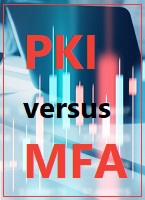Plutôt que d’utiliser netstat, il est plus facile d’utiliser l’outil Port Reporter. L’outil s’installe comme un service et journalise l’activité du réseau, y compris les détails sur les applications et services actifs, et même le compte utilisateur et l’application ou le service concernés. Vous pouvez utiliser un outil compagnon,
Recommandations
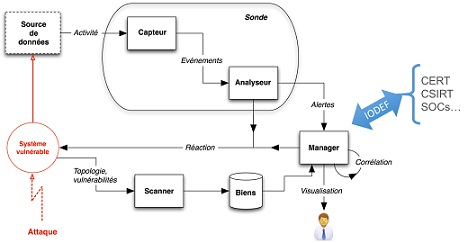
Port Reporter Parser pour examiner en profondeur les données dans les journaux issus de Port Reporter. Correctement configuré et exécuté pendant une certaine période, Port Reporter vous aidera à identifier quelles applications ouvrent des ports sur votre serveur et lesquelles vous devez configurer dans Windows Firewall, soit par application soit par port individuel. La durée d’exécution de Port Reporter dépend des applications et des modèles d’utilisation. Mise en garde : Port Reporter pourrait légèrement affecter la performance de votre système et produire des données volumineuses dans ses fichiers log. Veillez à configurer l’outil pour journaliser sur un disque rapide regorgeant d’espace libre.
Je vous recommande d’activer la journalisation de Windows Firewall après l’avoir configurée sur vos serveurs. Vous pouvez configurer la journalisation des connexions réussies et non réussies. Si vous avez du mal à exécuter certaines applications après avoir configuré et validé Windows Firewall, vous pouvez lire le journal pour déterminer quels ports additionnels il convient d’ouvrir. Vous configurez la journalisation en ouvrant Control Panel, en lançant l’applet Windows Firewall, en cliquant sur l’onglet Advanced de l’applet, et en cliquant sur le bouton Settings dans la section Security Logging, pour afficher la boîte de dialogue Log Settings qu’illustre la figure 2. Veillez à configurer Windows Firewall de manière à ce que la journalisation se fasse sur un disque rapide amplement pourvu en espace libre et à définir une taille maximale du journal suffisamment grande pour capturer l’information nécessaire sur une longue période. Quand vous serez certain d’avoir configuré Windows Firewall correctement, vous pourrez désactiver la journalisation.
Vous pouvez aussi configurer Windows Firewall afin qu’il laisse le trafic IPsec authentifié provenant d’hôtes approuvés contourner le pare-feu. Cette fonction vous permet de verrouiller les serveurs et les stations de travail afin qu’ils n’autorisent que le trafic client nécessaire, à passer au travers, tout en accordant le libre accès aux stations de travail et serveurs d’administration. Pour plus d’informations sur le contournement IPsec authentifié, voir l’encadré exclusif Web « Using Authenticated IPsec to Bypass Windows Firewall », www.itpro.fr Club abonnés.
Téléchargez cette ressource

Guide inmac wstore pour l’équipement IT de l’entreprise
Découvrez les dernières tendances et solutions IT autour des univers de Poste de travail, Affichage et Collaboration, Impression et Infrastructure, et notre nouveau dossier thématique sur l’éco-conception et les bonnes pratiques à adopter pour réduire votre impact environnemental.
Les articles les plus consultés
Les plus consultés sur iTPro.fr
- IA : les PME devraient adopter des outils NoCode appropriés
- Guide des certifications Microsoft
- Transition vers le Cloud : l’approche stratégique pour répondre aux exigences de cybersécurité NIS 2
- Vers une meilleure qualité de données : l’IA vient en renfort
- Stimuler l’innovation durable grâce à la transformation numérique et aux principes ESG